在Excel中对单列进行多条件筛选
正文:
在Excel中对某列进行自定义自动筛选时,其筛选条件最多只能设置为两个。如果筛选条件超过两个该怎样操作呢?假如工作表的B列中包含某种材料的型号代码,每种材料型号代码都由五段字母或数字组成,类似“1130-80-F030306-5TB1-T(40)(011)”,现在要在B列中筛选出其中第四段为“5TB1”、“11TB4”、“2TB1”,且第三段代码不为“F030305”的全部材料。

方法一:高级筛选
利用高级筛选,可以对单列进行多条件筛选。首先在工作表的第1-5行插入空白行,然后在B1:C4区域中放置筛选条件,注意筛选条件与被筛选区域之间至少保留一个空行。在B1和C1单元格中分别输入“材料型号”,在第2-4行中分别输入筛选条件:

说明:B2:B4区域中各行的筛选条件关系为“或”,而第二行的两个条件关系为“与”。由于要排除的“F030305”全部包含在“5TB1”所在材料代码中,所以C2:C3区域中可以不用输入该条件,另外用“*2tb1-*”排除材料型号中包含“2TB13R”、“2TB11”等的记录。
www.caiwu51.com选择要筛选的数据区域中某个单元格,如B9单元格,然后进行高级筛选。在Excel 2003中,单击菜单“数据→筛选→高级筛选”;在Excel 2007/2010中,选择“数据”选项卡,在“排序和筛选”组中单击“高级”,弹出“高级筛选”对话框。此时“列表区域”已自动进行了选择,单击“条件区域”右侧的压缩对话框按钮,选择筛选条件所在的B1:C4区域,然后单击扩展对话框按钮,条件区域即被设置为“$B$1:$C$4”。

单击“确定”完成高级筛选。
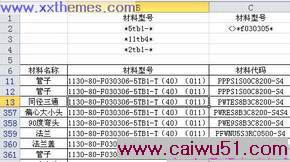
方法二、利用自动筛选中的搜索功能
除了使用高级筛选,在Excel 2010中还可以利用自动筛选中的搜索功能直接在自动筛选中进行多条件筛选。这种方法仅适用于Excel 2010。
1.选择行标题所在的单元格(如B6单元格),在“数据”选项卡的“排序和筛选”组中单击“筛选”按钮设置自动筛选。单击B6单元格右侧的的下拉箭头,在搜索框中输入第一个条件“5tb1-”,单击“确定”筛选出“材料型号”中第四段为“5TB1”的记录。

2.再次单击B6单元格右侧的下拉箭头,在搜索框中输入第二个条件“11tb4”,同时勾选“将当前所选内容添加到筛选器”,单击“确定”。这样将“材料型号”中第四段为“11TB4”的记录添加到了当前筛选结果中,“材料型号”中第四段为“5TB1”和“11TB4”的记录同时被筛选出来。

3.第三次单击B6单元格右侧的的下拉箭头,在搜索框中输入第三个条件“2tb1-”,同时勾选“将当前所选内容添加到筛选器”,单击“确定”。这样将第四段为“2TB1”的记录也添加到筛选结果中。
www.caiwu51.com 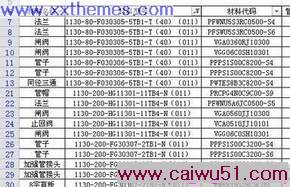
4.在筛选结果中排除包含“F030305”的记录。
这时的筛选结果中还包含了第三段代码为“F030305”的记录,现在将其从筛选结果中排除。单击B6单元格右侧的的下拉箭头,在搜索框中输入“f030305”,取消勾选“(选择所有搜索结果)”,并勾选“将当前所需内容添加到筛选器”,单击“确定”。这样就将筛选结果中包含“F030305”的记录全部去掉了。
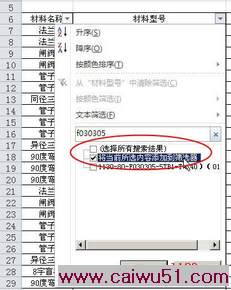
文章关键字:电脑培训学习 - 办公软件学习 - Excel教程,Excel学习,excel视频教程
与在Excel中对单列进行多条件筛选 相关的文章
- ·上一篇:怎样在Excel工作表中对齐多个对象
- 在Excel中对单列进行多条件筛选
- › 如何在Excel 2003中让统计表共享
- › 如何在Excel 2003中让工作簿共享
- › 在Excel中输入以“0”开头的序号
- › 如何在excel2007的表格中设置三维效果
- › 如何在excel表格中实现下拉菜单功能
- › 在Excel表格中,如何输入分数
- › 在Excel中如何巧用F2删除错误字符
- › 在Excel2003中制作双层饼图
- › 如何在Excel工作表中对齐多个对象?
- › 在Excel图表中添加说明文字
- › 在Excel中按单元格颜色进行筛选
- › 在Excel中快速将单列转换为多列
- 在百度中搜索相关文章:在Excel中对单列进行多条件筛选
- 在谷歌中搜索相关文章:在Excel中对单列进行多条件筛选
- 在soso中搜索相关文章:在Excel中对单列进行多条件筛选
- 在搜狗中搜索相关文章:在Excel中对单列进行多条件筛选
